Tabla de contenidos
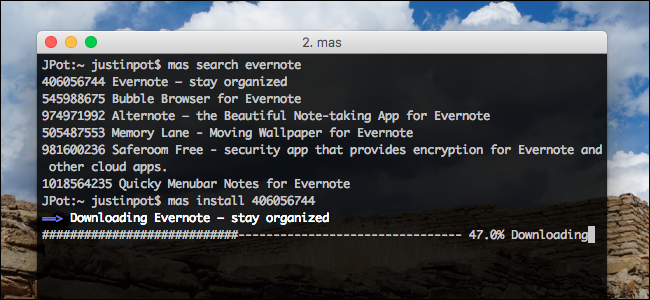
No hay forma de evitarlo: la Mac App Store es lenta. Si intenta evitar abrirlo siempre que sea posible, probablemente se sienta bastante molesto cuando vea la notificación de actualización en la barra de menú. Tienes que abrir la App Store, hacer clic en el botón «Actualizaciones» y esperar mientras la aplicación está «Buscando actualizaciones».
Está comprobando. Para actualizaciones. Lo cual ya hizo, porque acaba de informarle cuántas actualizaciones tiene. Ugh.
Es por eso que debe administrar sus compras en la App Store desde la Terminal. Un programa gratuito llamado mas (significa «Mac App Store») le permite buscar e instalar actualizaciones rápidamente, en momentos. También puede buscar software rápidamente e incluso instalar cosas que ya haya comprado. Configurémoslo ahora, para que nunca más tenga que volver a ver «Buscando actualizaciones».
Instalación de mas
Le mostramos cómo instalar el software de Mac con Homebrew , y esa es la forma más fácil de comenzar con mas. Nuestro consejo: configure Homebrew antes de comenzar, siguiendo nuestras instrucciones .
Una vez que Homebrew esté instalado, diríjase a la Terminal, que puede encontrar en Aplicaciones> Utilidades. Escribe brew install mas, luego presiona Retorno. En unos momentos se instalará mas; ahora está listo para actualizar su software desde la Mac App Store.
Si prefiere no configurar Homebrew, consulte la página mas en Github para obtener instrucciones de compilación. En serio, sin embargo: solo usa Homebrew. Es mucho más fácil, y si le gusta usar la Terminal, es probable que la vuelva a encontrar en el futuro.
Cómo actualizar el software sin iniciar Mac App Store
El mayor uso de este software, en mi opinión, es la instalación de actualizaciones. Para ver una lista de aplicaciones que necesitan actualizaciones, escriba mas outdatedy presione Retorno. Presentará una lista de aplicaciones que necesitan actualizarse.
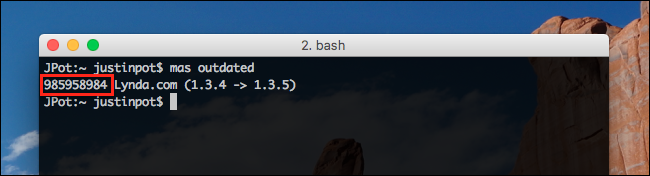
Para actualizar todo lo que aparece en la lista, simplemente escriba mas upgradey presione regresar.
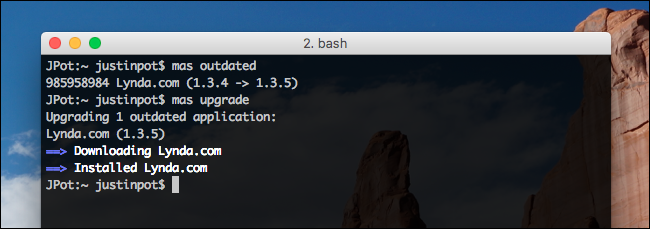
Eso es todo: sus actualizaciones ahora están instaladas. Dirígete a la Mac App Store si no me crees, no encontrará ninguna actualización para ti.
Si desea actualizar solo una aplicación, también puede hacerlo. Veamos de nuevo el resultado de mas outdated:
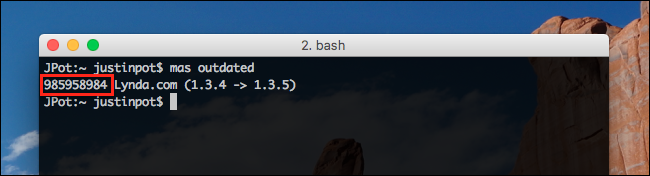
¿Ves cómo hay un número antes del nombre de la aplicación? Copie ese número y péguelo al final de mas oudatedpara actualizar solo ese programa.
Cómo buscar e instalar software sin iniciar Mac App Store
Si no está seguro de si una aplicación en particular está en la App Store o no, puede buscar rápidamente en toda la tienda escribiendo mas searchseguido de lo que está buscando y luego presionando Volver.
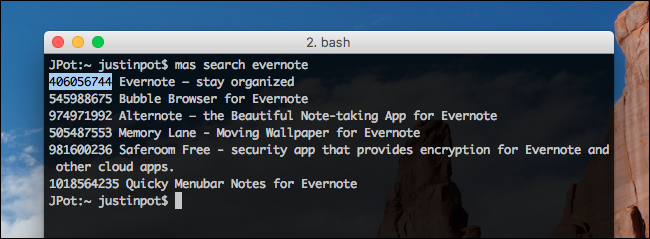
Incluso puede instalar el software que encuentre de esta manera, escribiendo mas install seguido del número de la aplicación correspondiente en los resultados de búsqueda.
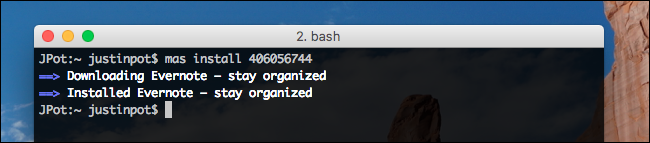
Tenga en cuenta que solo puede instalar aplicaciones que «compró» dentro de la Mac App Store. Lamentablemente, esto incluye aplicaciones gratuitas. Por esta razón, la funcionalidad «instalar» es menos útil de lo que podría ser, pero sigue siendo una forma rápida de instalar software que sabe que ya ha comprado.
Otros comandos mas que debes conocer
Si desea una lista de todas las aplicaciones de Mac App Store actualmente instaladas en su sistema, simplemente escriba y mas listluego presione Retorno.
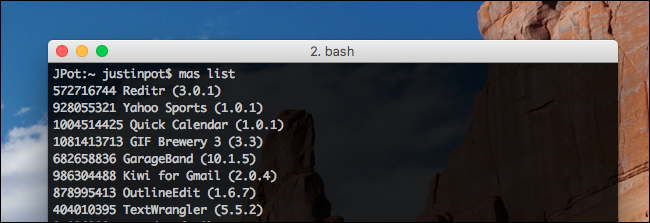
También puede iniciar sesión en la Mac App Store, si nunca lo ha hecho, con el comando mas signinseguido de la dirección de correo electrónico asociada con su cuenta. Para cerrar sesión, puede usar mas signout.
¡Y eso es todo! Esta herramienta no le permitirá evitar la Mac App Store por completo, pero puede hacer que sus visitas sean mucho menos frecuentes, y eso es algo genial. Si nada más, será cómo instale las actualizaciones a partir de ahora.